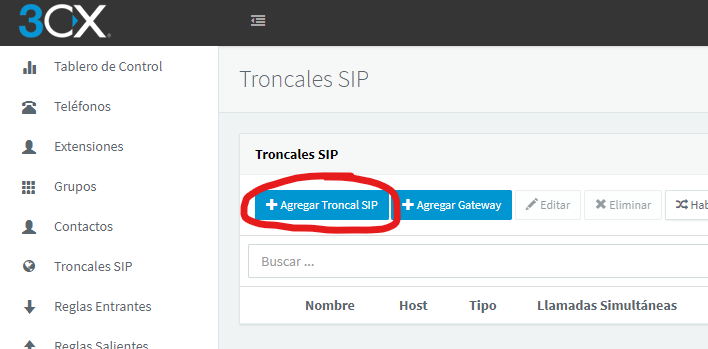
MANUAL PARA CONFIGURACIÓN MANUAL. SI QUIERES CONFIGURARLO MÁS FÁCIL IMPORTANDO UNA PLANTILLA CLIC AQUI
Si eres usuario de 3CX y quieres añadir una cuenta sip o bien un sip trunk de Flash Telecom puedes hacerlo de una forma muy sencilla.
Ésta opción no es válida para 3CX Cloud que no puede añadir trunks externos.
Primero, en el menú de la izquierda, haz clic en Troncales SIP

Luego en «Agregar troncal SIP»

Ahora en la pantalla de «Agregar Proveedor de Troncal SIP/VoIP» elige «Generic» en país y «Generic VOIP Provider» en proveedor. En número principal del troncal pon el número que tienes contratado con nosotros. Y Aceptar.

En esta pantalla, en «Nombre de dominio» pon pjsip.flashtelecom.es y en «Proxy de salida» también pjsip.flashtelecom.es. En ambos puertos pon 5080′.

En la parte de Autenticación tienes que dejar «Tipo de autenticación» como está (Basado en registro/cuenta) y rellenar «ID de autenticación» con la cuenta sip nuestra que es del tipo AAAAAAAA_XXXXX. Rellena también la contraseña de la cuenta sip.

Después debes ir a las Opciones de Llamada Saliente (dentro de la configuración del trunk) y configurar estas opciones como en la imagen

Ahora ya en la parte de arriba puedes dar a Aceptar para que se guarden los cambios.

Y ya deberías verlo registrado.



